다양한 장면의 모든 사용자를 위한 무료 비디오 압축기
무료 비디오 압축기는 화질에 큰 영향을 주지 않으면서 파일 크기를 줄이는 데 도움이 될 수 있습니다. 특히 저장 공간이 부족하거나 인터넷 연결이 느린 경우, 파일 크기가 크면 업로드하거나 공유하기가 어려울 수 있습니다. 다행히 다양한 요구에 맞는 무료 비디오 압축기가 많이 있습니다. 이 글에서는 최고의 무료 비디오 압축기를 선택하는 방법을 안내하고 모든 기기에서 훌륭한 결과를 제공하는 최고의 옵션들을 소개합니다.
적합한 무료 비디오 압축기를 선택하는 방법
적합한 무료 비디오 압축기를 선택하는 데에는 파일 크기 감소와 비디오 품질 간의 최적의 균형을 맞추기 위한 여러 요소가 필요합니다. 2025년에 적합한 무료 비디오 압축기를 선택하는 데 도움이 되는 네 가지 주요 요소는 다음과 같습니다.
• 압축 효율: 좋은 비디오 압축 프로그램은 비디오 선명도를 유지하면서 파일 크기를 효과적으로 줄여야 합니다. 일부 도구는 압축 수준을 조절하여 높은 압축률과 더 나은 화질 중 하나를 선택할 수 있도록 합니다. H.264 및 HEVC(H.265)와 같은 고급 압축 알고리즘을 지원하는 옵션을 찾아보세요.
• 지원되는 형식: 모든 압축 프로그램이 모든 비디오 형식을 지원하는 것은 아닙니다. 사용하는 도구가 MP4, AVI, MOV, MKV와 같은 일반적인 형식과 호환되는지 확인하세요. 여러 기기나 플랫폼을 사용하는 경우, 원활한 재생과 공유를 위해 다양한 형식과의 호환성이 필수적입니다.
• 간편한 유틸리티: 직관적인 인터페이스 덕분에 초보자도 손쉽게 비디오 압축을 할 수 있습니다. 간편한 드래그 앤 드롭 기능, 사전 설정된 압축 설정 또는 원클릭 최적화 기능을 제공하는 도구를 찾아 과정을 간소화하세요.
• 플랫폼 가용성: 온라인 또는 오프라인 솔루션 중 어떤 솔루션이 필요한지 고려해 보세요. 온라인 압축 프로그램은 편리하지만 파일 크기에 제한이 있을 수 있는 반면, 데스크톱 소프트웨어는 제어 및 처리 능력이 더 뛰어납니다. 편의성과 기능성을 고려하여 선택하세요.
모든 기기를 위한 최고의 무료 비디오 압축기
모든 기기에서 비디오를 효율적으로 압축하는 것과 관련하여 4Easysoft 총 비디오 변환기 최고의 무료 솔루션으로 손꼽힙니다. Windows PC, Mac, iPhone 또는 Android 기기를 사용하든 이 강력한 도구는 비디오 파일 크기 줄이기 고품질을 유지하면서도. 무료로 제공되는 믿을 수 있는 고품질 비디오 압축 프로그램을 찾고 계신다면, 4Easysoft Total Video Converter가 최고의 선택입니다. 어떤 기기에서든 간편하고 효율적으로 비디오를 압축할 수 있습니다.


PC와 모바일 기기 모두에서 완벽하게 작동하여 모든 사용자가 편리하게 사용할 수 있습니다.
원래 비디오 품질을 유지하면서 파일 크기를 크게 줄입니다.
해상도, 비트 전송률 또는 형식을 변경하여 비디오 압축을 조정합니다.
최적화된 가속 기술로 지연 없이 빠른 압축이 보장됩니다.
마찬가지로 4Easysoft Total Video Converter는 더욱 가벼운 온라인 버전도 제공합니다. 이처럼 다양한 기능을 갖춘 도구는 4Easysoft 무료 비디오 변환기일반적인 무료 비디오 압축기와 달리 4Easysoft Free Video Converter는 단순한 비디오 변환기가 아니라 비디오 화질 향상, 비디오/오디오 파일 일괄 변환, MV 및 슬라이드쇼 제작, 음악을 활용한 비디오 콜라주 디자인, GIF 파일 관리 기능을 제공하는 AI 기술을 제공합니다.
신뢰할 수 있는 다른 훌륭한 무료 비디오 압축기
기기에 다른 소프트웨어가 있다면, 그중 일부는 훌륭한 무료 비디오 압축 프로그램으로 사용할 수도 있습니다. 물론, 각 소프트웨어마다 단점이 있기 때문에, 필요에 따라 어떤 무료 비디오 압축 프로그램이 가장 적합한지 고려해 보세요.
1. 핸드브레이크
HandBrake는 Windows, Mac, Linux에서 사용할 수 있는 인기 오픈소스 비디오 트랜스코더입니다. 강력한 무료 비디오 압축기로도 사용할 수 있습니다. 다양한 형식을 지원하고 고급 압축 설정을 제공하여 사용자가 품질 저하 없이 파일 크기를 줄일 수 있습니다. 사용자 정의 가능한 프리셋을 사용하여 비디오를 압축하는 HandBrake 효율적이고 유연한 비디오 압축이 필요한 사용자에게 좋은 선택입니다.

- 장점
- MP4, MKV, WebM을 포함한 다양한 형식으로 비디오를 압축합니다.
- 최적의 압축을 위해 비트 전송률, 해상도 및 품질 설정을 미세하게 조정할 수 있습니다.
- 단점
- 초보자는 인터페이스와 설정이 너무 어렵다고 느낄 수 있습니다.
- 일괄 인코딩을 지원하지만, 일부 대안에 비해 사용자 친화적이지 않습니다.
2. VLC 미디어 플레이어
VLC 미디어 플레이어는 강력한 미디어 플레이어로 널리 알려져 있지만, 내장된 비디오 압축 기능도 갖추고 있습니다. Windows, Mac, Linux에서 사용 가능한 VLC는 사용자가 해상도, 비트레이트, 형식을 조정하여 비디오 파일 크기를 줄일 수 있도록 지원합니다. 간편한 인터페이스 덕분에 고급 기술 지식 없이도 비디오를 쉽게 압축할 수 있습니다.

- 장점
- 비용도 없고, 광고도 없으며, 다양한 플랫폼에서 작동합니다.
- 간단한 비디오 압축에는 추가 프로그램을 설치할 필요가 없습니다.
- 단점
- 파일 크기와 품질을 미세하게 조정할 수 있는 고급 설정이 부족합니다.
- 압축은 전용 비디오 압축기에 비해 시간이 더 오래 걸릴 수 있습니다.
3. FFmpeg
FFmpeg는 비디오 압축, 변환 및 편집에 탁월한 명령줄 기반 멀티미디어 프레임워크입니다. 다양한 형식을 지원하고 고도로 사용자 정의 가능한 압축 설정을 제공합니다. 오픈 소스 도구로서 Windows, Mac, Linux에서 사용할 수 있습니다. 강력한 압축 기능을 제공하지만, 효과적으로 사용하려면 약간의 기술 지식이 필요합니다. 많은 사용자가 비디오 파일을 압축할 때 사용하기 어려울 수 있습니다.

- 장점
- 사용자는 최적의 결과를 위해 압축 설정을 미세하게 조정할 수 있습니다.
- 추가 코덱 없이도 거의 모든 비디오 포맷과 호환됩니다.
- 단점
- 명령줄 지식이 필요하므로 사용자 친화성이 떨어집니다.
- 비디오 압축의 결과는 직관적으로 표시되지 않습니다.
4. 샷컷
Shotcut은 강력한 비디오 압축 기능을 갖춘 무료 오픈 소스 비디오 편집기입니다. Windows, Mac, Linux에서 사용 가능하며, 비트레이트, 해상도, 형식을 조정하여 파일 크기를 효율적으로 줄일 수 있습니다. 또한, 휴대폰을 사용하는 경우 모바일 버전도 제공됩니다. 직관적인 인터페이스와 광범위한 형식 지원을 갖춘 Shotcut은 기본적인 편집 도구를 갖춘 비디오 압축 프로그램을 찾는 사용자에게 탁월한 선택입니다.
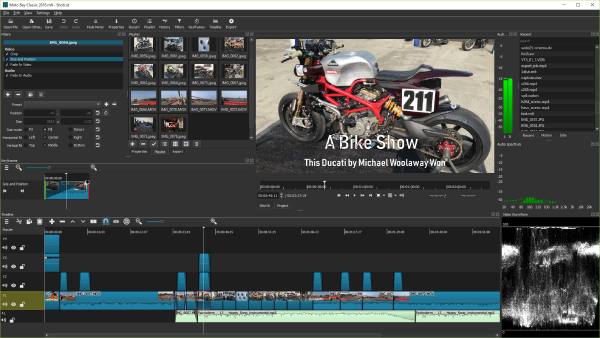
- 장점
- 사용하기 쉽고 초보자도 비디오를 빠르게 압축할 수 있습니다.
- 품질 저하 없이 비디오를 다양한 형식으로 압축합니다.
- 단점
- 여러 개의 비디오를 한 번에 압축할 수 없습니다.
- 대용량 비디오 파일을 처리하는 경우 지연이 발생할 수 있습니다.
5. 클리데오
Clideo는 소프트웨어 설치 없이 압축 과정을 간소화하는 웹 기반 비디오 압축기입니다. 몇 가지 간단한 단계만으로 비디오를 업로드하고, 압축 설정을 선택하고, 압축된 비디오 파일을 다운로드할 수 있습니다. 다양한 비디오 형식을 지원하며 Windows 및 Mac 기기 모두에서 원활하게 작동합니다.
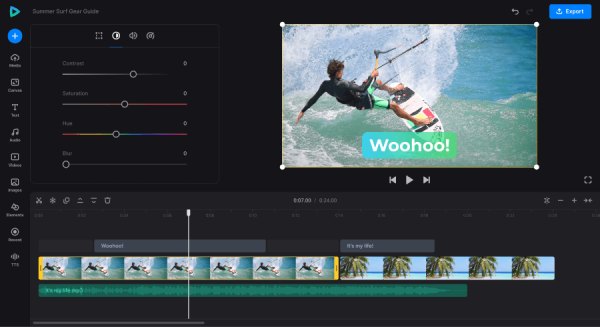
- 장점
- 비디오를 브라우저에 직접 압축하세요.
- 드래그 앤 드롭 기능을 갖춘 간단한 인터페이스.
- 단점
- 무료 사용자는 업로드할 수 있는 파일 크기가 더 작아집니다.
- 업로드 및 다운로드 속도는 인터넷 연결 상태에 따라 달라질 수 있습니다.
6. 비드.아이오
VEED.IO는 사용자가 비디오를 손쉽게 압축할 수 있는 온라인 비디오 압축기입니다. 다양한 비디오 형식을 지원하고 트리밍, 텍스트 추가 등의 추가 편집 도구를 제공합니다. 이 플랫폼은 Windows 및 Mac 기기에서 모두 사용할 수 있어 빠른 압축을 위한 다재다능한 솔루션을 제공합니다.

- 장점
- VEED.IO는 압축 외에도 다양한 비디오 편집 기능을 제공합니다.
- 이 플랫폼은 간단하고 직관적이어서 초보자도 쉽게 사용할 수 있습니다.
- 단점
- 무료 버전에는 비디오에 워터마크가 표시되고 기능이 제한됩니다.
- 무료 사용자는 압축하여 업로드할 수 있는 파일 크기에 제한이 있습니다.
7. 프리컨버트
FreeConvert는 무료 온라인 비디오 압축기 소프트웨어 설치 없이 비디오 파일을 빠르게 압축할 수 있는 FreeConvert는 다양한 비디오 형식을 지원하며, 기기, Google Drive 또는 Dropbox에서 직접 파일을 업로드할 수 있습니다. FreeConvert는 간편하고 사용하기 쉬워 파일 크기를 빠르게 줄여야 하는 사람들에게 인기 있는 선택입니다.
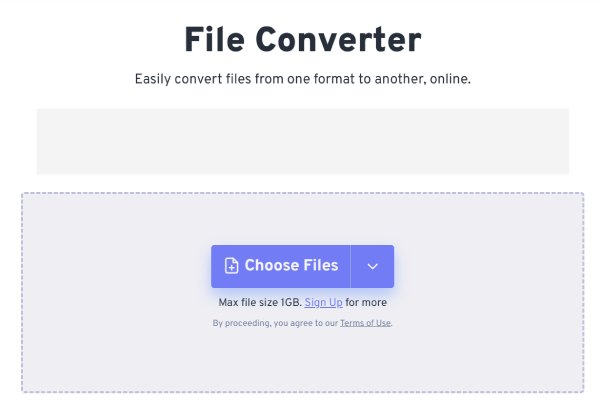
- 장점
- 화질을 크게 떨어뜨리지 않고도 뛰어난 비디오 압축을 제공합니다.
- 소프트웨어 설치가 필요 없어 편리하고 접근성이 뛰어납니다.
- 단점
- 온라인 도구이기 때문에 파일 크기가 제한되어 대용량 비디오에는 적합하지 않습니다.
- 사용하는 동안 온라인 광고가 표시될 수 있으며, 이는 사용 중에 귀찮을 수 있습니다.
결론
결론적으로, 적절한 무료 비디오 압축기를 선택하는 것은 공유, 저장, 또는 업로드 속도 향상을 위해 파일을 압축하는 등 사용자의 구체적인 필요에 따라 달라집니다. 각기 다른 장점과 한계를 지닌 다양한 옵션을 통해 비디오 압축 요구 사항에 맞는 적합한 압축기를 쉽게 찾을 수 있습니다. 이러한 무료 비디오 압축기 중에서 4Easysoft 총 비디오 변환기 가장 좋은 선택이에요.


